- Autor Abigail Brown [email protected].
- Public 2024-01-07 19:06.
- E modifikuara e fundit 2025-01-24 12:24.
Çfarë duhet të dini
- Theksoni të dhënat, zgjidhni Insert > Futni kolonën ose grafikun me shirita dhe zgjidhni një lloj grafiku. Klikoni Titulli i grafikut për të shtuar ose modifikuar një titull.
- Ndrysho dizajnin e grafikut: Klikoni në sfondin e grafikut, zgjidhni Dizajn dhe zgjidhni një stil grafiku. Zgjidh Ndrysho ngjyrat për të ndryshuar ngjyrat e grafikut.
- Ndrysho ngjyrën e sfondit: Zgjidh Format > Shape Fill. Ndryshimi i ngjyrës së tekstit: Zgjidhni Text Plotësimi. Ndrysho etiketat dhe legjendat: Ndrysho stilin e shkronjave.
Ky artikull shpjegon se si të krijoni një grafik kolonash në një fletëllogaritëse të Microsoft Excel, në mënyrë që të mund të krahasoni vlera të ndryshme të të dhënave në disa kategori. Udhëzimet mbulojnë Excel 2019, 2016, 2013, 2010; Excel për Microsoft 365 dhe Excel për Mac.
Krijoni një grafik bazë kolonash në Excel
Futja e të dhënave të nevojshme në tabelën tuaj është hapi i parë në krijimin e një grafiku. Filloni duke vendosur një fletëllogaritëse me të dhënat tuaja, duke u siguruar që të krijoni një kolonë për secilën kategori.
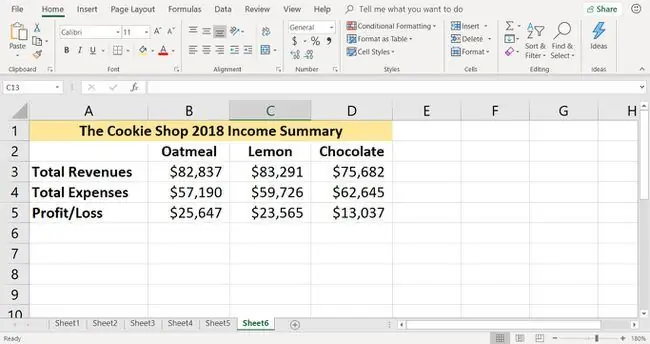
Në shembullin e mësipërm, kolonat përmbajnë kategori për biskotat me çokollatë, limon dhe tërshërë.
Nëse doni të ndiqni së bashku me këtë tutorial, hapni një fletë pune bosh dhe futni të dhënat e treguara në imazhin e mësipërm.
Hapat e mëposhtëm krijojnë një grafik kolonë bazë. Ky është një grafik i thjeshtë, i paformatuar që shfaq të dhënat tuaja, një legjendë bazë dhe një titull grafiku të paracaktuar.
- Theksoni gamën e qelizave që përmbajnë të dhënat tuaja.
- Zgjidh Insert.
-
Në grupin Grafikët, zgjidhni Insert kolona ose grafiku me shirita për të hapur një listë të llojeve të grafikut të disponueshëm.
- Rri pezull mbi një lloj grafiku për të lexuar një përshkrim të grafikut dhe për të parë një pamje paraprake se si do të duket grafiku me të dhënat tuaja.
- Në seksionin e kolonës 2-D të listës, zgjidhni Kollona e grupuar për të shtuar këtë grafik bazë në fletën e punës.
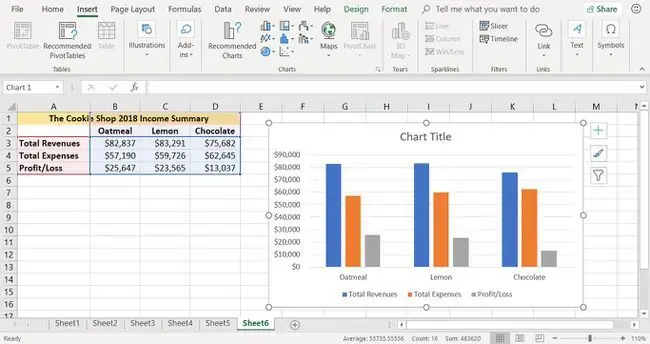
Nuk jeni i sigurt se cili lloj grafiku do të duket më i mirë me të dhënat tuaja? Theksoni të dhënat dhe zgjidhni Insert > Grafikët e rekomanduar për të parë një listë sugjerimesh.
Zëvendësoni titullin bazë të grafikut
Grafiku mund të mos ketë të gjithë informacionin që ju nevojitet për ta bërë atë kuptimplotë. Filloni duke ndryshuar titullin e grafikut në diçka më përshkruese.
Ja se si të zëvendësoni titullin e grafikut:
- Zgjidhni titullin e parazgjedhur të grafikut. Një kuti shfaqet rreth fjalëve Titulli i grafikut.
-
Zgjidhni titullin e grafikut për herë të dytë për të vendosur Excel në modalitetin e redaktimit. Kjo e vendos kursorin brenda kutisë së titullit.
- Fshi tekstin e paracaktuar duke përdorur tastin Backspace.
-
Fut një titull të ri.

Image
Për të krijuar një titull grafiku që është në dy rreshta të veçantë, shtypni Enter për të kaluar nga rreshti i parë në të dytin.
Zgjidhni pjesë të ndryshme të grafikut
Ka shumë pjesë të ndryshme të një grafiku në Excel. Zona e grafikut të një grafiku përmban seritë e zgjedhura të të dhënave, legjendën dhe titullin e grafikut. Të gjitha këto pjesë konsiderohen objekte të veçanta dhe secila është e formatuar veçmas. Ju i tregoni Excel-it se cilën pjesë të grafikut dëshironi të formatoni duke e zgjedhur atë.
Nëse bëni një gabim, korrigjoni shpejt atë duke përdorur veçorinë e zhbërjes së Excel. Pasi ta hiqni gabimin, zgjidhni pjesën e duhur të grafikut dhe provoni përsëri.
Një gabim i zakonshëm është zgjedhja e zonës së komplotit në qendër të grafikut në vend që të zgjidhni të gjithë grafikun. Mënyra më e lehtë për të zgjedhur të gjithë grafikun është të zgjidhni një zonë të zbrazët në këndin e sipërm majtas ose djathtas të grafikut.
Ndrysho stilin e grafikut
Kur krijohet një grafik në Excel, ose sa herë që zgjidhet një grafik ekzistues, dy skeda shtesë shtohen në shirit siç tregohet në imazhin më poshtë. Këto skeda të veglave të grafikut, Dizajni dhe Formati, përmbajnë opsione formatimi dhe paraqitjeje posaçërisht për grafikët.
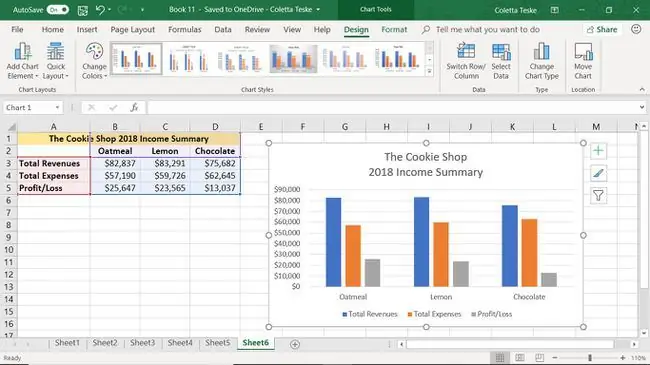
Këto mjete grafiku do të përdoren në hapat e mëposhtëm për të formatuar grafikun e kolonës.
Ndrysho dizajnin e grafikut
Stilet e grafikut janë kombinime të paracaktuara të opsioneve të formatimit që mund të formatojnë shpejt një grafik me një larmi ngjyrash, stilesh rreshtash dhe efektesh artistike.
- Zgjidhni sfondin e grafikut për të zgjedhur të gjithë grafikun.
- Zgjidh Dizajn.
- Zgjidh Stilin 3 në grupin e stileve të grafikut.
-
Pasi të bëhen ndryshimet, kolonat në grafik kanë vija të shkurtra, të bardha, horizontale që kalojnë nëpër to. Gjithashtu, legjenda lëviz në krye të tabelës nën titull.

Image
Ndrysho ngjyrat e kolonës
Nëse doni të përdorni ngjyra të ndryshme kolonash për grafikun tuaj, ndryshoni ngjyrat.
- Zgjidhni sfondin e grafikut për të zgjedhur të gjithë grafikun, nëse është e nevojshme.
- Zgjidh Dizajn.
- Zgjidhni Ndrysho ngjyrat për të hapur një listë të zgjedhjeve të ngjyrave.
- Rri pezull mbi çdo rresht ngjyrash për të parë emrin e opsionit. Do të shihni gjithashtu një pamje paraprake të zgjedhjes suaj të ngjyrës në grafik.
- Zgjidhni Paleta Colorful 3. Është zgjedhja e tretë në seksionin Colorful të listës.
-
Pasi të bëni përzgjedhjen, ngjyrat e kolonave për secilën seri ndryshojnë në portokalli, të verdhë dhe jeshile. Vijat e bardha janë ende të pranishme në secilën kolonë.

Image
Ndrysho ngjyrën e sfondit të grafikut
Për ta bërë grafikun tuaj të dallohet në faqe, ndryshoni ngjyrën e sfondit.
- Zgjidhni sfondin e grafikut për të zgjedhur të gjithë grafikun dhe për të shfaqur skedat e veglave të grafikut.
- Zgjidh Format.
- Zgjidh Shape Fill për të shfaqur një listë të zgjedhjeve të ngjyrave.
-
Zgjidh Gri e çelur, Sfondi 2 nga seksioni Ngjyrat e temave të panelit për të ndryshuar ngjyrën e sfondit të grafikut në gri të çelur.

Image
Ndrysho ngjyrën e tekstit të grafikut
Tani që sfondi është gri, teksti i parazgjedhur i zi nuk është shumë i dukshëm. Për të përmirësuar kontrastin midis të dyjave, ndryshoni ngjyrën e tekstit në grafik.
- Zgjidhni sfondin e grafikut për të zgjedhur të gjithë grafikun.
- Zgjidh Format.
- Zgjidhni Text Plotësoni shigjetën për të hapur listën e ngjyrave të tekstit.
- Zgjidh E gjelbër, theks 6, më e errët 50% nga seksioni Ngjyrat e temave të listës.
-
Kjo e ndryshon tekstin në titull, boshtet dhe legjendën në jeshile.

Image
Ndrysho llojin, madhësinë dhe theksin e shkronjave
Ndryshimi i madhësisë së tekstit dhe fontit mund ta bëjë më të lehtë leximin e legjendës, emrave të boshteve dhe vlerave në grafik. Teksti mund t'i shtohet edhe formatit të theksuara për ta bërë atë të dallohet edhe më shumë në sfond.
Madhësia e një fonti matet në pikë dhe shpesh shkurtohet në pt. Teksti 72 pt është i barabartë me një inç (2,5 cm) në madhësi.
Ndrysho pamjen e tekstit të titullit në një grafik
Ju mund të dëshironi të përdorni një font ose madhësi të ndryshme fonti për titullin e grafikut tuaj të kolonës.
- Zgjidhni titullin e grafikut.
- Zgjidh Home.
- Në seksionin Font, zgjidhni shigjetën Font poshtë për të hapur listën e shkronjave të disponueshme.
- Lëvizni për të gjetur dhe zgjidhni Arial Black për të ndryshuar fontin e titullit.
- Në kutinë "Përmasat e shkronjave", vendosni madhësinë e shkronjave të titullit në 16 pt.
-
Zgjidh Bold për të shtuar formatimin me shkronja të zeza në titull.

Image
Ndrysho tekstin e legjendës dhe sëpatave
Zonat e tjera të tekstit në grafik mund të formatohen për t'iu përshtatur stilit tuaj. Ndryshoni etiketat dhe legjendën duke ndryshuar stilin dhe madhësinë e shkronjave.
- Zgjidhni etiketën e boshtit X (horizontale) në grafik. Një kuti rrethon etiketën Bollgur, Limon dhe Çokollatë.
- Përdor hapat e mësipërm për të ndryshuar tekstin e titullit. Cakto etiketën e boshtit në 10 pt, Arial dhe Bold.
- Zgjidhni etiketën të boshtit Y (vertikal)në grafik për të zgjedhur shumat e monedhës në anën e majtë të grafikut.
- Përdor hapat e mësipërm për të ndryshuar tekstin e titullit. Cakto etiketën e boshtit në 10 pt, Arial dhe Bold.
- Zgjidhni legjendën e grafikut.
-
Përdor hapat e mësipërm për të ndryshuar tekstin e titullit. Cakto tekstin e legjendës në 10 pt, Arial dhe Bold.

Image
Shto linja rrjeti në grafikun tënd të kolonës
Në mungesë të etiketave të të dhënave që tregojnë vlerën aktuale të secilës kolonë, vijat e rrjetit e bëjnë më të lehtë leximin e vlerave të kolonës nga vlerat e listuara në boshtin Y (vertikal). Kur doni ta bëni grafikun tuaj më të lehtë për t'u lexuar, shtoni linja rrjetë në zonën e grafikut të grafikut.
- Zgjidhni grafikun.
- Zgjidh Dizajn.
- Zgjidh Shto elementin e grafikut për të hapur një meny zbritëse.
-
Zgjidhni Linjat e rrjetit > Primary Horizontal Major për të shtuar vija të zbehta dhe të holla rrjetë në zonën e grafikut.

Image
Ndrysho ngjyrën e vijave të rrjetës
Mund të dëshironi të ndryshoni ngjyrën e vijave të rrjetës për t'i bërë linjat më të dukshme në sfondin gri të zonës së grafikut.
- Në grafik, zgjidhni një vijë rrjetë. Të gjitha linjat e rrjetit janë të theksuara dhe tregojnë pika blu dhe të bardha në fund të çdo rreshti.
- Zgjidh Format.
- Zgjidhni Zgjedhja e Formatit për të hapur panelin e detyrave Format. Formati Major Gridlines shfaqet në krye të panelit.
- Zgjidh Rreshti i ngurtë.
-
Zgjidh Ngjyrë dhe ndrysho ngjyrën në Portokalli, Theksi 2.

Image
Formatoni linjën e boshtit X
Ka një vijë të boshtit X mbi etiketat e boshtit X, por, si vijat e rrjetit, është e vështirë të shihet për shkak të sfondit gri të grafikut. Ndrysho ngjyrën e boshtit dhe trashësinë e vijës që të përputhet me ato të linjave të formatuara të rrjetit.
- Zgjidhni etiketën e boshtit X për të theksuar vijën e boshtit X. Boshti i formatit shfaqet në krye të panelit të detyrave Formati.
- Cakto llojin e linjës në Rreshti i ngurtë.
- Cakto gjerësinë e linjës së boshtit në 2 pt.
-
Mbyll panelin e detyrave Format kur të kesh mbaruar.

Image
Lëvize grafikun në një fletë të veçantë
Lëvizja e një grafiku në një fletë të veçantë e bën më të lehtë printimin e grafikut dhe gjithashtu mund të lehtësojë mbingarkesën në një fletë pune të madhe plot me të dhëna.
- Zgjidhni sfondin e grafikut për të zgjedhur të gjithë grafikun.
- Zgjidh Dizajn.
- Zgjidh Lëviz grafikun për të hapur kutinë e dialogut Zhvendos grafikun.
- Zgjidhni Fletë e re dhe shkruani një titull përshkrues për fletën e re.
-
Zgjidhni OK për të mbyllur kutinë e dialogut. Grafiku tani ndodhet në një fletë pune të veçantë dhe emri i ri është i dukshëm në skedën e fletës.

Image






